PSCC2018 怎么制作迎风飘扬的红旗
1、1. 打开PSCC2018软件,新建背景色的空白文档。

2、2. 选工具箱中自定形状工具。

3、3. 选项栏形状中找到旗帜,选模式和填充颜色。
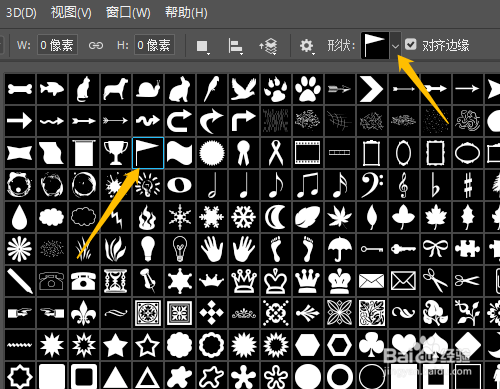

4、4. 拖动鼠标绘制出旗帜图形。选编辑菜单,自由变换路径。

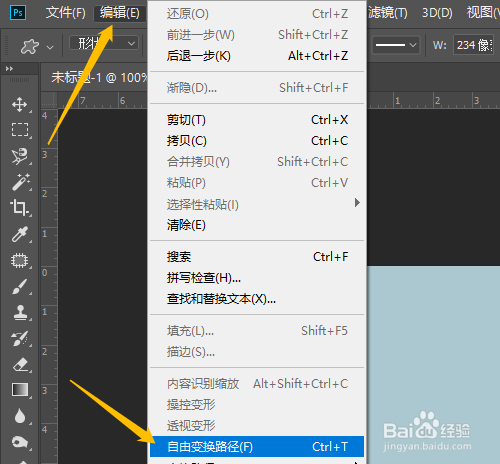
5、5. 鼠标在图形中右击选变形,拖动黑色小圆圈进行操作。制作出效果图。

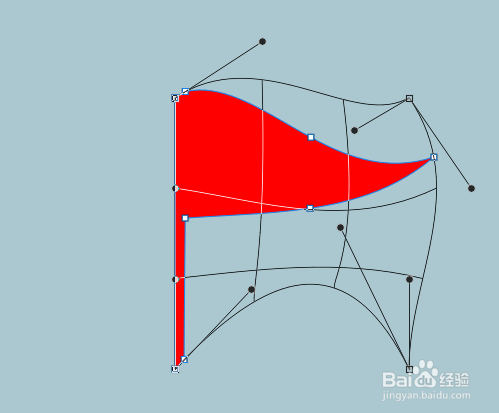

声明:本网站引用、摘录或转载内容仅供网站访问者交流或参考,不代表本站立场,如存在版权或非法内容,请联系站长删除,联系邮箱:site.kefu@qq.com。
阅读量:142
阅读量:177
阅读量:155
阅读量:61
阅读量:131